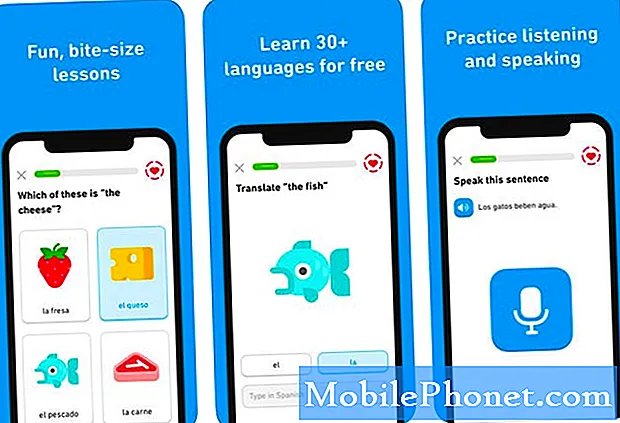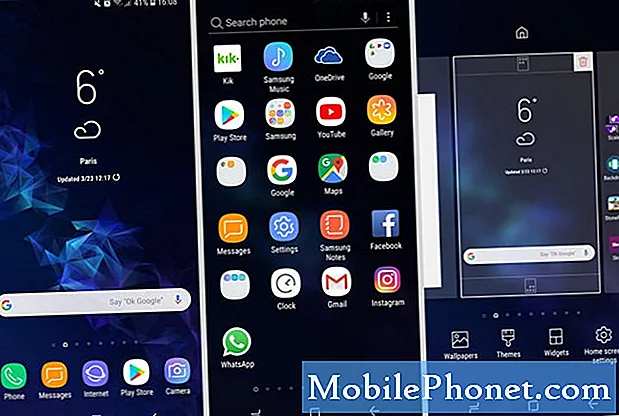İçerik
Çalışmayan bir wifi bağlantısıyla uğraşmak, bir Samsung Galaxy S10 kullanıcısının karşılaşabileceği can sıkıcı sorunlardan biridir. Neyse ki, çözümler genellikle kullanışlıdır ve yapılması kolaydır. Bu sorun giderme makalesi size bu durumda deneyebileceğiniz çözümleri gösterecektir.
Galaxy S10 çözümleri kablosuz bağlantı sorununa bağlanmayacak
Zorla yeniden başlatma. Bu, herhangi bir Android sorununu giderirken yapmanız gereken temel sorun giderme adımlarından biridir. Basit ve genellikle küçük hatalar ve düzeltmelerle başa çıkmada etkilidir. Çoğu durumda, wifi sorunları geçicidir ve bir uygulama veya yazılım hatasından kaynaklanır. Bu durumda bu sorun giderme adımını gerçekleştirdiğinizden emin olun. Bunu şu şekilde yapabilirsiniz: Sesi Kısma düğmesini ve Güç tuşunu aynı anda 10 saniye veya cihazın ekranı açılana kadar basılı tutun.
Normal yeniden başlatma işlemi yardımcı olmazsa, şunu deneyin:
- Önce Sesi Kısma düğmesini basılı tutun ve bırakmayın.
- Düğmeyi basılı tutarken Güç tuşunu basılı tutun.
- Her iki tuşu da 10 saniye veya daha uzun süre basılı tutun.
İkinci yeniden başlatma prosedürü, pil takımını çıkarmanın etkilerini simüle etmeye çalışır. Eski cihazlarda, yanıt vermeyen cihazları düzeltmek için pilin bağlantısını kesmek genellikle etkili bir yoldur. Umarım, wifi sorunlarınız bu prosedürle giderilecektir. Yine de hiçbir şey değişmediyse, sonraki önerilere geçin.
Kablosuz bağlantının çalıştığını onaylayın. Galaxy S10'unuz kablosuz ağa bağlanabiliyorsa ancak internet bağlantısı yoksa, bu muhtemelen bir kablosuz bağlantı sorunudur. Önce yönlendiriciyi veya ağınızı gidererek wifi sorununu çözmelisiniz. Bunu yapmak için, yönlendiriciyi sağlayan İnternet Servis Sağlayıcınızla iletişime geçmelisiniz. Alternatif olarak, S10'unuzu başka bir yönlendiriciye bağlayarak bunun bir kablosuz bağlantı sorunu olup olmadığını doğrulamayı deneyebilirsiniz. Wifi ikinci ağda çalışıyorsa, bu, cihazınızda hiçbir sorun olmadığı anlamına gelir. Yapmanız gereken en fazla sorunla birlikte wifi ağını unutmak ve tekrar iyi çalışıp çalışmadığını görmek.
Sorununuzu gidermek için kablosuz ağ aşağıdakileri içerir:
- Yönlendiriciyi yeniden başlatmak.
- Yönlendirici yazılım güncellemelerinin yüklenmesi.
- Yönlendiricinin ağ yapılandırmasının sıfırlanması.
Yönlendiricide nasıl sorun gidereceğinizi bilmiyorsanız, ISS'nizden (İnternet Servis Sağlayıcısı) destek alın.
Wifi'yi unutun. Sorunlu bir wifi ağının bağlantısını kesmek, genellikle Samsung Galaxy wifi sorunlarını çözmenin etkili bir yoludur. Wifi simgesine dokunmanız ve cihazı ağdan ayırmanız yeterlidir. Bundan sonra, telefonu yeniden başlatın ve sorunun çözülüp çözülmediğine bakın. Değilse, sonraki adımlara ilerleyin.
Önbellek bölümü silin. Bazı hatalar bozuk sistem önbelleğinden kaynaklanır. Galaxy S10 sistem önbelleğinizin taze olduğundan emin olmak için zaman zaman önbellek bölümünü temizlemeniz gerekir. Bunu nasıl yapacağınız aşağıda açıklanmıştır:
- Cihazı kapatın.
- Sesi Açma tuşunu ve Bixby tuşunu basılı tutun, ardından Güç tuşunu basılı tutun.
- Yeşil Android logosu görüntülendiğinde, tüm tuşları bırakın ("Sistem güncellemesini yükleme", Android sistem kurtarma menüsü seçeneklerini göstermeden önce yaklaşık 30 - 60 saniye gösterecektir).
- 'Önbellek bölümünü sil'i vurgulamak için Sesi kısma tuşuna birkaç kez basın.
- Seçmek için Güç düğmesine basın.
- "Evet" vurgulanana kadar Sesi kısma tuşuna basın ve Güç düğmesine basın.
- Önbellek silme bölümü tamamlandığında, "Sistemi şimdi yeniden başlat" vurgulanır.
- Cihazı yeniden başlatmak için Güç tuşuna basın.
Ağ Ayarları Sıfırlama. Bir cihazın ağ ayarlarının sıfırlanması, bu durumda yapmanız gereken en önemli sorun giderme adımlarından biridir. Bunu yaparak, kaydedilen tüm wifi ağları ve bunların şifreleri dahil tüm ağ yapılandırmalarını etkili bir şekilde siliyorsunuz. Ağ ayarlarını temizlemek için:
- Ayarlar uygulamasını açın.
- Genel yönetim'e dokunun.
- Sıfırla'ya dokunun.
- Ağ ayarlarını sıfırla'ya dokunun.
- Onaylamak için SIFIRLA AYARLARI düğmesine dokunun.
- S10'unuzu yeniden başlatın ve sorunu kontrol edin.
Güvenli mod. Üçüncü taraf bir uygulamayla olası bir sorunu kontrol etmek için, tekrar wifi'ye bağlanmadan önce S10'unuzu Güvenli Modda çalıştırmanızı öneririz. Güvenli Mod etkinken, yalnızca önceden yüklenmiş uygulamalar çalışacaktır. Bu, wifi bu modda normal çalışıyorsa, ancak normal modda çalışmıyorsa, soruna kötü bir üçüncü tarafın neden olması gerektiği anlamına gelir. Güvenli modda yeniden başlatma adımları şunlardır:
- Cihazı kapatın.
- Ekranda görünen model adı ekranının yanındaki Güç tuşunu basılı tutun.
- SAMSUNG ekranda göründüğünde, Güç tuşunu bırakın.
- Güç tuşunu bıraktıktan hemen sonra Sesi kısma tuşunu basılı tutun.
- Cihaz yeniden başlatmayı tamamlayana kadar Sesi kısma tuşunu basılı tutmaya devam edin.
- Ekranın sol alt köşesinde Güvenli mod göründüğünde, Sesi kısma tuşunu bırakın.
- Güvenli moddayken, artık soruna neden olan uygulamaları kaldırabilirsiniz.
Fabrika ayarları. Çoğu durumda, wifi sorunlarını gidermek için fabrika ayarlarına sıfırlama gerekli değildir. Ancak, yukarıdaki sorun giderme adımlarından hiçbiri şu ana kadar yardımcı olmadıysa, bunu telefonunuzda yapmanız gerekir. Kaybetmemek için kişisel verilerinizin yedeğini önceden oluşturduğunuzdan emin olun. Bunları yedeklemek için Samsung Smart Switch'i kullanabilirsiniz.
Galaxy S10'unuzu fabrika ayarlarına sıfırlamak için:
- Cihazı kapatın.
- Sesi Açma tuşunu ve Bixby tuşunu basılı tutun, ardından Güç tuşunu basılı tutun.
- Yeşil Android logosu görüntülendiğinde, tüm tuşları bırakın ("Sistem güncellemesini yükleme", Android sistem kurtarma menüsü seçeneklerini göstermeden önce yaklaşık 30 - 60 saniye gösterecektir).
- "Verileri sil / fabrika ayarlarına sıfırla" yı vurgulamak için Sesi kısma tuşuna birkaç kez basın.
- Seçmek için Güç düğmesine basın.
- "Evet - tüm kullanıcı verilerini sil" vurgulanana kadar Sesi kısma tuşuna basın.
- Ana sıfırlamayı seçmek ve başlatmak için Güç düğmesine basın.
- Ana sıfırlama tamamlandığında, "Sistemi şimdi yeniden başlat" vurgulanır.